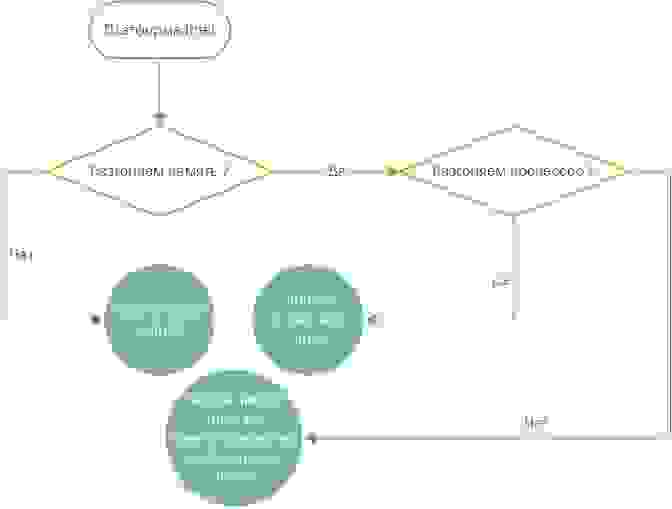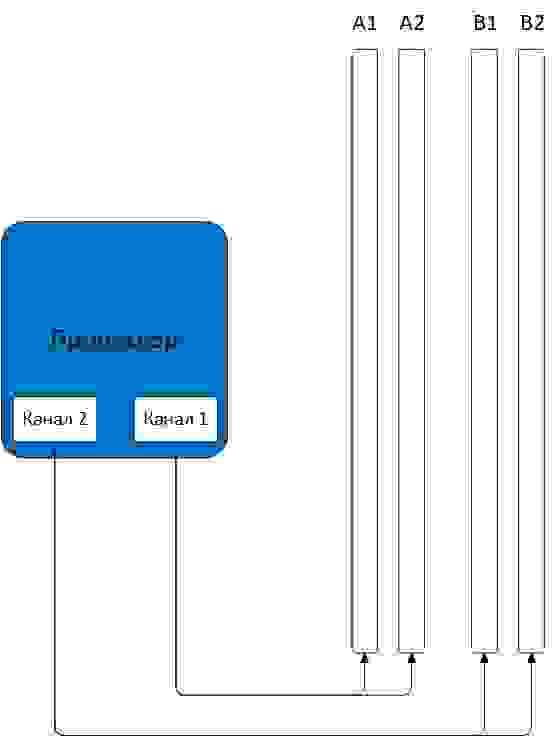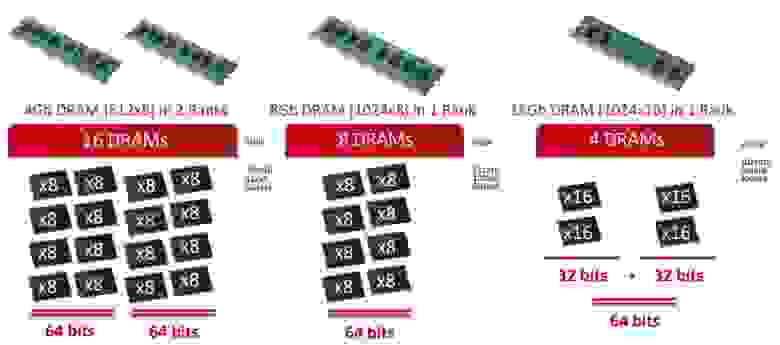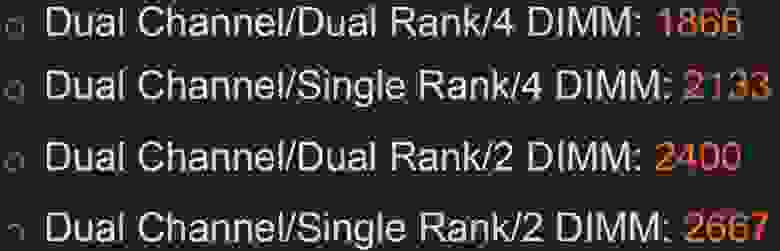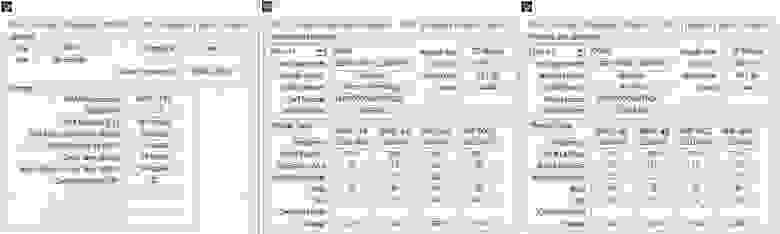что такое mrc fast boot
Надежный (неэкстремальный) разгон процессора и памяти для материнских плат ASUS с процессором i7
AI Overclock Tuner
Все действия, связанные с разгоном, осуществляются в меню AI Tweaker (UEFI Advanced Mode) установкой параметра AI Overclock Tuner в Manual (рис. 1).

Рис. 1
BCLK/PEG Frequency
Параметр BCLK/PEG Frequency (далее BCLK) на рис. 1 становится доступным, если выбраны Ai Overclock Tuner\XMP или Ai Overclock Tuner\Manual. Частота BCLK, равная 100 МГц, является базовой. Главный параметр разгона – частота ядра процессора, получается путем умножения этой частоты на параметр – множитель процессора. Конечная частота отображается в верхней левой части окна Ai Tweaker (на рис. 1 она равна 4,1 ГГц). Частота BCLK также регулирует частоту работы памяти, скорость шин и т.п.
Возможное увеличение этого параметра при разгоне невелико – большинство процессоров позволяют увеличивать эту частоту только до 105 МГц. Хотя есть отдельные образцы процессоров и материнских плат, для которых эта величина равна 107 МГц и более. При осторожном разгоне, с учетом того, что в будущем в компьютер будут устанавливаться дополнительные устройства, этот параметр рекомендуется оставить равным 100 МГц (рис. 1).
ASUS MultiCore Enhancement
Когда этот параметр включен (Enabled на рис. 1), то принимается политика ASUS для Turbo-режима. Если параметр выключен, то будет применяться политика Intel для Turbo-режима. Для всех конфигураций при разгоне рекомендуется включить этот параметр (Enabled). Выключение параметра может быть использовано, если вы хотите запустить процессор с использованием политики корпорации Intel, без разгона.
Turbo Ratio
В окне рис. 1 устанавливаем для этого параметра режим Manual. Переходя к меню Advanced\. \CPU Power Management Configuration (рис. 2) устанавливаем множитель 41.

Рис. 2
Возвращаемся к меню AI Tweaker и проверяем значение множителя (рис. 1).
Для очень осторожных пользователей можно порекомендовать начальное значение множителя, равное 40 или даже 39. Максимальное значение множителя для неэкстремального разгона обычно меньше 45.
Internal PLL Overvoltage
Увеличение (разгон) рабочего напряжения для внутренней фазовой автоматической подстройки частоты (ФАПЧ) позволяет повысить рабочую частоту ядра процессора. Выбор Auto будет автоматически включать этот параметр только при увеличении множителя ядра процессора сверх определенного порога.
Для хороших образцов процессоров этот параметр нужно оставить на Auto (рис. 1) при разгоне до множителя 45 (до частоты работы процессора 4,5 ГГц).
Отметим, что стабильность выхода из режима сна может быть затронута, при установке этого параметра в состояние включено (Enabled). Если обнаруживается, что ваш процессор не будет разгоняться до 4,5 ГГц без установки этого параметра в состояние Enabled, но при этом система не в состоянии выходить из режима сна, то единственный выбор – работа на более низкой частоте с множителем меньше 45. При экстремальном разгоне с множителями, равными или превышающими 45, рекомендуется установить Enabled. При осторожном разгоне выбираем Auto. (рис. 1).
CPU bus speed: DRAM speed ratio mode
Этот параметр можно оставить в состоянии Auto (рис. 1), чтобы применять в дальнейшем изменения при разгоне и настройке частоты памяти.
Memory Frequency
Этот параметр виден на рис. 3. С его помощью осуществляется выбор частоты работы памяти.

Рис. 3
Параметр Memory Frequency определяется частотой BCLK и параметром CPU bus speed:DRAM speed ratio mode. Частота памяти отображается и выбирается в выпадающем списке. Установленное значение можно проконтролировать в левом верхнем углу меню Ai Tweaker. Например, на рис. 1 видим, что частота работы памяти равна 1600 МГц.
Отметим, что процессоры Ivy Bridge имеют более широкий диапазон настроек частот памяти, чем предыдущее поколение процессоров Sandy Bridge. При разгоне памяти совместно с увеличением частоты BCLK можно осуществить более детальный контроль частоты шины памяти и получить максимально возможные (но возможно ненадежные) результаты при экстремальном разгоне.
Для надежного использования разгона рекомендуется поднимать частоту наборов памяти не более чем на 1 шаг относительно паспортной. Более высокая скорость работы памяти дает незначительный прирост производительности в большинстве программ. Кроме того, устойчивость системы при более высоких рабочих частотах памяти часто не может быть гарантирована для отдельных программ с интенсивным использованием процессора, а также при переходе в режим сна и обратно.
Рекомендуется также сделать выбор в пользу комплектов памяти, которые находятся в списке рекомендованных для выбранного процессора, если вы не хотите тратить время на настройку стабильной работы системы.
Рабочие частоты между 2400 МГц и 2600 МГц, по-видимому, являются оптимальными в сочетании с интенсивным охлаждением, как процессоров, так и модулей памяти. Более высокие скорости возможны также за счет уменьшения вторичных параметров – таймингов памяти.
При осторожном разгоне начинаем с разгона только процессора. Поэтому вначале рекомендуется установить паспортное значение частоты работы памяти, например, для комплекта планок памяти DDR3-1600 МГц устанавливаем 1600 МГц (рис. 3).
После разгона процессора можно попытаться поднять частоту памяти на 1 шаг. Если в стресс-тестах появятся ошибки, то можно увеличить тайминги, напряжение питания (например на 0,05 В), VCCSA на 0,05 В, но лучше вернуться к номинальной частоте.
EPU Power Saving Mode
Автоматическая система EPU разработана фирмой ASUS. Она регулирует частоту и напряжение элементов компьютера в целях экономии электроэнергии. Эта установка может быть включена только на паспортной рабочей частоте процессора. Для разгона этот параметр выключаем (Disabled) (рис. 3).
OC Tuner
Когда выбрано (OK), будет работать серия стресс-тестов во время Boot-процесса с целью автоматического разгона системы. Окончательный разгон будет меняться в зависимости от температуры системы и используемого комплекта памяти. Включать не рекомендуется, даже если вы не хотите вручную разогнать систему. Не трогаем этот пункт или выбираем cancel (рис. 3).
DRAM Timing Control
DRAM Timing Control – это установка таймингов памяти (рис. 4).

Рис. 4.
Все эти настройки нужно оставить равными паспортным значениям и на Auto, если вы хотите настроить систему для надежной работы. Основные тайминги должны быть установлены в соответствии с SPD модулей памяти.

Рис. 5
Большинство параметров на рис. 5 также оставляем в Auto.
MRC Fast Boot
Включите этот параметр (Enabled). При этом пропускается тестирование памяти во время процедуры перезагрузки системы. Время загрузки при этом уменьшается.
Отметим, что при использовании большего количества планок памяти и при высокой частоте модулей (2133 МГц и выше) отключение этой настройки может увеличить стабильность системы во время проведения разгона. Как только получим желаемую стабильность при разгоне, включаем этот параметр (рис. 5).
DRAM CLK Period
Определяет задержку контроллера памяти в сочетании с приложенной частоты памяти. Установка 5 дает лучшую общую производительность, хотя стабильность может ухудшиться. Установите лучше Auto (рис. 5).
CPU Power Management
Окно этого пункта меню приведено на рис. 6. Здесь проверяем множитель процессора (41 на рис. 6), обязательно включаем (Enabled) параметр энергосбережения EIST, а также устанавливаем при необходимости пороговые мощности процессоров (все последние упомянутые параметры установлены в Auto (рис. 6)).
Перейдя к пункту меню Advanced\. \CPU Power Management Configuration (рис. 2) устанавливаем параметр CPU C1E (энергосбережение) в Enabled, а остальные (включая параметры с C3, C6) в Auto.

Рис. 6

Рис. 7.
DIGI+ Power Control
На рис. 7 показаны рекомендуемые значения параметров. Некоторые параметры рассмотрим отдельно.
CPU Load-Line Calibration
Сокращённое наименование этого параметра – LLC. При быстром переходе процессора в интенсивный режим работы с увеличенной мощностью потребления напряжение на нем скачкообразно уменьшается относительно стационарного состояния. Увеличенные значения LLC обуславливают увеличение напряжения питания процессора и уменьшают просадки напряжения питания процессора при скачкообразном росте потребляемой мощности. Установка параметра равным high (50%) считается оптимальным для режима 24/7, обеспечивая оптимальный баланс между ростом напряжения и просадкой напряжения питания. Некоторые пользователи предпочитают использовать более высокие значения LLC, хотя это будет воздействовать на просадку в меньшей степени. Устанавливаем high (рис. 7).
VRM Spread Spectrum
При включении этого параметра (рис. 7) включается расширенная модуляция сигналов VRM, чтобы уменьшить пик в спектре излучаемого шума и наводки в близлежащих цепях. Включение этого параметра следует использовать только на паспортных частотах, так как модуляция сигналов может ухудшить переходную характеристику блока питания и вызвать нестабильность напряжения питания. Устанавливаем Disabled (рис. 7).
Current Capability
Значение 100% на все эти параметры должны быть достаточно для разгона процессоров с использованием обычных методов охлаждения (рис. 7).

Рис. 8.
CPU Voltage
Есть два способа контролировать напряжения ядра процессора: Offset Mode (рис. 8) и Manual. Ручной режим обеспечивает всегда неизменяемый статический уровень напряжения на процессоре. Такой режим можно использовать кратковременно, при тестировании процессора. Режим Offset Mode позволяет процессору регулировать напряжение в зависимости от нагрузки и рабочей частоты. Режим Offset Mode предпочтителен для 24/7 систем, так как позволяет процессору снизить напряжение питания во время простоя компьютера, снижая потребляемую энергию и нагрев ядер.
Уровень напряжения питания будет увеличиваться при увеличении коэффициента умножения (множителя) для процессора. Поэтому лучше всего начать с низкого коэффициента умножения, равного 41х (или 39х) и подъема его на один шаг с проверкой на устойчивость при каждом подъеме.
Установите Offset Mode Sign в “+”, а CPU Offset Voltage в Auto. Загрузите процессор вычислениями с помощью программы LinX и проверьте с помощью CPU-Z напряжение процессора. Если уровень напряжения очень высок, то вы можете уменьшить напряжение путем применения отрицательного смещения в UEFI. Например, если наше полное напряжение питания при множителе 41х оказалась равным 1,35 В, то мы могли бы снизить его до 1,30 В, применяя отрицательное смещение с величиной 0,05 В.
Имейте в виду, что уменьшение примерно на 0,05 В будет использоваться также для напряжения холостого хода (с малой нагрузкой). Например, если с настройками по умолчанию напряжение холостого хода процессора (при множителе, равном 16x) является 1,05 В, то вычитая 0,05 В получим примерно 1,0 В напряжения холостого хода. Поэтому, если уменьшать напряжение, используя слишком большие значения CPU Offset Voltage, наступит момент, когда напряжение холостого хода будет таким малым, что приведет к сбоям в работе компьютера.
Если для надежности нужно добавить напряжение при полной нагрузке процессора, то используем “+” смещение и увеличение уровня напряжения. Отметим, что введенные как “+” так и “-” смещения не точно отрабатываются системой питания процессора. Шкалы соответствия нелинейные. Это одна из особенностей VID, заключающаяся в том, что она позволяет процессору просить разное напряжение в зависимости от рабочей частоты, тока и температуры. Например, при положительном CPU Offset Voltage 0,05 напряжение 1,35 В при нагрузке может увеличиваться только до 1,375 В.
Из изложенного следует, что для неэкстремального разгона для множителей, примерно равных 41, лучше всего установить Offset Mode Sign в “+” и оставить параметр CPU Offset Voltage в Auto. Для процессоров Ivy Bridge, ожидается, что большинство образцов смогут работать на частотах 4,1 ГГц с воздушным охлаждением.
Больший разгон возможен, хотя при полной загрузке процессора это приведет к повышению температуры процессора. Для контроля температуры запустите программу RealTemp.
DRAM Voltage
Устанавливаем напряжение на модулях памяти в соответствии с паспортными данными. Обычно это примерно 1,5 В. По умолчанию – Auto (рис. 8).
VCCSA Voltage
Параметр устанавливает напряжение для System Agent. Можно оставить на Auto для нашего разгона (рис. 8).
CPU PLL Voltage
Для нашего разгона – Auto (рис. 8). Обычные значения параметра находятся около 1,8 В. При увеличении этого напряжения можно увеличивать множитель процессора и увеличивать частоту работы памяти выше 2200 МГц, т.к. небольшое превышение напряжения относительно номинального может помочь стабильности системы.
PCH Voltage
Можно оставить значения по умолчанию (Auto) для небольшого разгона (рис. 8). На сегодняшний день не выявилось существенной связи между этим напряжением на чипе и другими напряжениями материнской платы.

Рис. 9
CPU Spread Spectrum
При включении опции (Enabled) осуществляется модуляция частоты ядра процессора, чтобы уменьшить величину пика в спектре излучаемого шума. Рекомендуется установить параметр в Disabled (рис. 9), т.к. при разгоне модуляция частоты может ухудшить стабильность системы.
Автору таким образом удалось установить множитель 41, что позволило ускорить моделирование с помощью MatLab.
Да ты гонишь! Почему на одних конфигурациях оперативка разгоняется выше, чем на других
Разгон памяти, дело добровольное. Как понять, от чего зависит разгон памяти, какие есть тонкости в подборе комплектующих и как «прогнать» память, чтобы было за нее не стыдно!
Изучение, анализ и подбор – три составляющих успеха в разгоне памяти. Чтобы начать разгонять память без погружения в пучины технических знаний, необязательно быть специалистом. Половина успеха зависит от платформы, вторая часть – это правильный выбор ранговости, количество модулей и частот памяти Kingston и HyperX.
Чипсеты Intel
Со стороны Intel производитель предлагает россыпь процессоров от начального до топового уровня — есть из чего выбирать. В качестве основы «синих» систем сейчас присутствует 2 поколения чипсетов и их возможности в плане разгона ЦП и памяти очень тривиальны. Официально Intel считает всего одну модель чипсета пригодной для разгона и это семейство Z 390/490. Все остальные проходят мимо.
Впрочем, из-за этого процесс выбора сведен к простому, казалось бы, выбору, но нет. С Z 390/490 все просто – определились с количеством интерфейсов, разъемов PCIe/USB и т.п. Нашли подходящую материнскую плату и купили. Зашли в BIOS или программу для разгона и попали в новый таинственный мир удивительных открытий. Если разгон не нужен, то покупаем любую подходящую плату. А с третьим вариантом притормозим. Хотя компания Intel официально и не признает разгон памяти на любых версиях чипсета за исключением двух ранее упоминавшихся, но производители стараются открыть пользователям скрытые возможности. В зависимости от модели могут быть доступны настройки (базовые или расширенные) таймингов памяти и делители (только ниже частоты, указанной в спецификации Intel для выбранного процессора). Например, некоторые удачные версии плат на чипсете B460/H470 все же наделены опциями по тонкой настройке таймингов памяти и форсировании режимов Turbo на процессорах, так называемая фиксация PL режимов (перевод работы процессора в постоянно поддержание турбо частоты).
Кстати, о доступных частотах памяти на младших B460/H410/H470: фактически, платы либо самостоятельно выставляют частоту памяти по спецификациям Intel (легко проверить, найдя интересующий вас процессор на сайте ark.intel.com и посмотреть на строку «Типы памяти»), либо при первой загрузке ставится минимальная частота согласно спецификации JEDEC (обычно все настройки поддерживаемых частот записаны в микросхеме SDP). Q470 – чипсет аналог Z490 по периферийным интерфейсам, но без разгона процессора. Оставшийся в списке W480 стоит особняком. Он поддерживает разгон памяти и можно выставить повышенные множители для Dram, однако в продаже плат с ним практически не найти.
Тонкости контроллера памяти и разводки плат
Если бы в компьютерном мире все было бы просто, то жить было бы легче! Увы, или к счастью, это не так. Помимо загрузки вашей головы типами чипсетов для разгона памяти важны и другие характеристики комплектующих. Начать стоит со второй составляющей и это контроллер памяти в процессоре. На последних 5 поколениях этот аппаратный блок напрямую связан с System Agent в ЦП и с шиной. Объективно, несмотря на постоянство в выборе тех. процесса (14 нм и различные улучшения +, ++, +++) компания постоянно улучшает их способности держать более высокие частоты без запредельно высоких напряжений. Вспоминая разгон памяти на процессорах от Kaby Lake до Comet Lake, нельзя отрицать тот факт, что процесс упростился, а финальные частоты выросли. Не последнюю очередь это связано с более тщательным подходом написания таблиц таймингов и субтаймингов в XMP комплектов памяти. Это серьезно упрощает алгоритм материнской платы по первоначально загрузке, хотя некоторые производители вносят либо слишком короткий список таймингов, забывая о вторичных/третичных, либо сильно повышают напряжение на контроллер памяти и системный агент. Такие действия приводят систему в нестабильное состояние, а часто повышенное напряжение перегревает процессор. Поэтому стоит внимательно подходить к выбору комплекта памяти. А помимо ранее озвученных составляющих разгона Dram чуть не упустили из виду правильность разводки слотов.
Топология
Для DDR4 обычно используют два вида разводки слотов — Daisy chain и T-topology.
T-Topology обладают редкие экземпляры материнских плат и приспособлены для лучшего разгона 4 модулей памяти. T-Topology разводка позволяет достичь частот более 4 ГГц сразу на 4 планках Dram, в то время как Daisy chain с 2 модулями добирается в руках пользователей до частоты более 4,5 ГГц.
Daisy chain – разводка оптимизирована для 2 модулей памяти. При условии удачного процессора и хорошо разгоняемой памяти лучше выбирать такие платы с 2 занятыми слотами Dimm. Второй вариант разводки косвенно можно отличить по рекомендациям производителей устанавливать память сначала в последние слоты, которые являются своего рода первыми в очереди в логической цепочке ответвлений от контроллера памяти.
Ранги
С топологиями разводки каналов разобрались, переходим к рангам памяти…
Ранг памяти — это блок или область данных, которые создаются с использованием нескольких или всех микросхем памяти в модуле. Ранг — это блок данных шириной 64 бита. Не стоит путать ранги с расположением микросхем памяти на текстолите. Результаты разгона памяти с двумя рангами довольно печальные, контроллеру памяти и шине тяжело справлять с четырьмя рангами. Максимум, что доступно — от 3466 МГц при CL14 до 3600 МГц при CL16. Единственный плюс от четырех рангов — это внушительный объем оперативной памяти и технология чередования рангами, которая увеличит производительность системы в играх. Узнать о количестве рангов можно из расшифровки модулей на сайте производителя, либо через утилиты Thaiphoon/Aida64/ CPU-Z.
В программе Thaiphoon легко определить производителя микросхем, организацию модуля памяти, ранговость и остальные параметры.
• Manufacturer – производитель микросхем;
• Die Density / Count – Емкость одной микросхемы в Гбитах и кодовое название. Его обычно используют в профильных форумах для ориентации среди различных версий микросхем. Обычно говорят Samsung B-die, либо Micron E-die;
• Composition – организация банков в одной микросхеме памяти (2048 Мбит*8=16 Гбит);
• Capacity – емкость всего модуля памяти, в скобках указано количество микросхем;
• Organization – в этом поле можно точно узнать ранговость вашей памяти (1/2 ranks);
Постепенно, начиная с конца 2019 года, Kingston переходит на использование 16 Гбит чипов памяти. Поэтому емкие комплекты Dram организуются из 16 Гбит микросхем с одноранговой адресацией, емкостью 16 ГБ и двухранговой 32 ГБ.
Промежуточный итог
Вкратце, для материнских плат с разводкой:
Daisy chain — лучший вариант для разгона 2 модулей памяти с одноранговой организацией, чуть хуже планки с двумя рангами. Следующая комбинация, состоящая из 4 Dimm с одним рангом, а далее с двумя рангами.
Для T-topology — для разгона подходят 4 модуля памяти с одноранговой организацией, но можно устанавливать 2 модуля с двумя рангами. Совсем неподходящая комбинация 2 или 4 модуля с двумя рангами.
По уровню разгона согласно мировой статистике: 8 Гб B-die > 8 Гб Micron Rev. E > 8 Гб CJR > 4 Гб E-die > 8 Гб AFR > 4 Гб D-die > 8 Гб MFR > 4 Гб S-die.
Чипсеты AMD

Легко выбрать, сложно разогнать! С платформой AMD AM4 все с одной стороны просто в вопросе выбора чипсета, а с другой — во много раз сложнее. Любой современный чипсет AMD поддерживает разгон памяти и процессора, даже сверхбюджетный A520. Другое дело, что некоторые производители материнских плат урезают в BIOS нужны пункты меню, например, редактор PBO режимов. Но в целом, начиная с B450 разгон возможен в полной мере.
О контроллере
Zen 2/3 поколения Ryzen оснащаются контроллером памяти, ведущий свою родословную со времен Bulldozer. Конечно, в него внесены изменения для DDR4, но контроллер построен на все том же 12-нм техпроцессе. В Zen 3 он не претерпел никаких изменений, однако благодаря новой компоновке ядер Zen 3 лишился одной промежуточной шины IF, что положительно сказалось на времени доступа к ОЗУ.
Почему же разгон на AMD сложнее и требует некоторого объема знаний?
Из-за использования специальной шины Infinity Fabric, которая связывает между собой отдельные блоки в процессоре, именуемые CCX. Infinity Fabric имеет свой собственный тактовый домен, который синхронизируется с физической частотой памяти. Начиная со второго поколения Zen получил дополнительный режим, когда частота IF принимает значение частоты памяти, а также 1/2 MEMCLK, который существенно увеличит частотный потенциал DRAM во время разгона. Идеальным режимом работы IF для максимальной производительности все еще остается соотношение 1:1. Не будем вдаваться в подробности, но для игр соотношение работы памяти и IF 1 к 1 дает несколько вариантов оптимальных частот – это 3600, 3800 МГц. В зависимости от удачи, если вам попадется счастливый билет вытянуть процессор со стабильно функционирующим IF в 4 ГГц, то можем вас поздравить, вы уникальный человек.
Разумным выбором для процессоров Ryzen 3ххх было и остается использование модулей памяти DDR4-3600 или DDR4-3733. Предельная частота шины Infinity Fabric составляла 1800-1867 МГц. Далее переключался делитель, который позволял разгоняться памяти выше, но дивидендов система не получала. Все это касается и новых Ryzen 5xxx серии. Происходит это потому, что вместе с IF синхронно увеличивается частота L3-кеша, тем самым поднимая пропускную способность внутри процессора.
О памяти для AMD
Теперь вы ознакомлены с нюансами работы контроллера памяти, шины IF и L3-кеша, а что же с выбором материнской платы. Как и ранее упомянутые топологии (Daisy chain и «Т»), для процессоров AMD производители выпускают оба типа плат с большим перевесом в сторону Daisy chain. Поэтому оптимальные рекомендации по памяти выглядят следующим образом:
Покупка одноранговой памяти в количестве 2 штук максимального объема для максимального разгона. Чипсет не важен, будь то B550 или Х470/570. Этот совет распространяется на 90% любых конфигураций с процессорами AMD. Совсем неоднозначные результаты разгона достигаются на двухранговых модулях памяти. В промежутке стоит комплект с четырьмя одноранговыми модулями. Завершает парад система с четырьмя двуранговыми планками памяти. Как определить топологию материнской платы под AMD? Спасибо, интернету, все за нас определено. Достаточно пройти по ссылке и найти интересующую материнскую плату.
Вернемся к подбору памяти исходя из топологии купленной материнской платы. Конечно, установив память в систему и запустив программу, мы со 100% уверенностью скажем, сколько рангов в нашей памяти. Но есть инструмент и проще, без покупки «кота в мешке». Заходим на страницу памяти, выбираем интересующие нас параметры (тайминги, цвет, объем, подсветку) и смотрим в описание. Для примера рассмотрим два комплекта Fury X объемом 32 Гб и 64 Гб.
64 ГБ комплект HyperX FURY DDR4 RGB, состоящий всего из 2 модулей создан в двухранговой конфигурации. Об этом нам сообщает надпись 2Rx8.
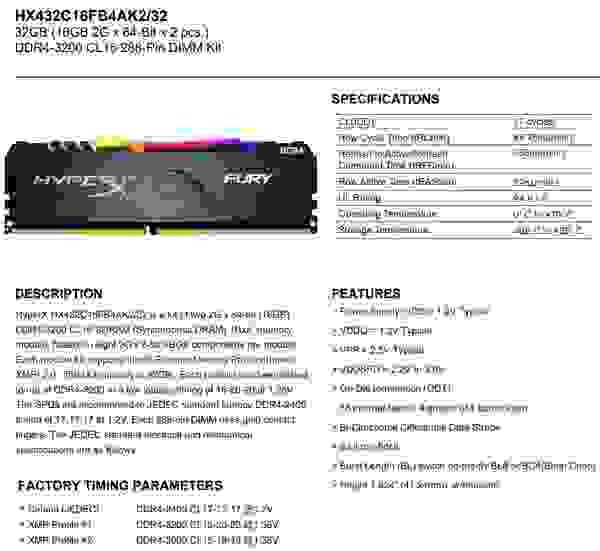
В случае с аналогичным комплектом, но объемом 32 ГБ организация планок превращается в одноранговый тип (1R). Вот такой простой способ определении рангов, используемых в памяти.
Программы, таблицы, алгоритмы помогающие разгонять память
Для платформы Intel
Не всегда память может стартовать с готовых настроек XMP, особенно высокочастотная. Поэтому сначала начните с применения профиля XMP, но на частоте 3200 МГц. В BIOS обязательно убираем MRC Fast boot. Запишите основные тайминги и откройте программу тайфун, чтобы узнать, с какими чипами имеете дело. Запустите TestMem5 и сделайте непродолжительный тест. Для уменьшения времени грубой настройки не ждите часами, при стабильности в несколько минут можно идти и снижать тайминги. Снижайте и изменяйте их по одному, выискивая нестабильные показатели. Обязательно записывайте значения, какие тайминги были нестабильными. Не пытайтесь выставить предельно низкие тайминги или высокую частоту памяти сразу. С двумя модулями и высокой частотой (более 4 ГГц) CR выставить на 2, если стоит 1. С 4 модулями сразу можно начинать тест на значении CR 2. Изменения таймингов лучше начать с CL и RCD. Многие чипы не «любят» синхронных значений, для них CL всегда будет меньше, чем RCD. RAS сразу пробуйте по формуле RCD+CL+4, до этого значения от него существенная разница, дальше влияние исчезает. CWL =RRD_S, CKE=5, СCDL>=4.
RDRD_DD и похожие значения требуют внимания при использовании всех 4 слотов Dimm. Значение определять опытным путем и тестированием. Это тонкие настройки для стабилизации работы всех 4 планок.
RDWR_SG(DG) и похожие пункты меню в BIOS опускайте до минимальных, но рабочих значений. Для стабильности сделайте +2 к ним.
RFC настраивать можно в самом конце. Его не нужно понижать или повышать сверх меры, просто найдите число в стабильном диапазоне, который обычно бывает от +20 до +40 пунктов от базового.
REFi требует подгонки с тестированием и стандартно проявляет себя по принципу больше — лучше. Находится в зависимости от значения RFC. Последнее описывает статус времени отдыха памяти, а первый – работы.
Тестируйте тщательно, в том числе на холодную и с перезагрузками.
• Asrock Timing Configurator 4.0.4 – просмотр таймингов;
• Asus MemTweakIt 2.02.44 — просмотр таймингов;
• TestMem5 — тест памяти на стабильность и ошибки;
Для платформы AMD
Открываем программу тайфун и смотрим, какие используются чипы памяти. Далее запускаем калькулятор DRAM Calculator for Ryzen и выбираем начальную частоту (начинать стоит с 3200 МГц) и ваши чипы памяти. В обязательном порядке проходимся по таймингам из калькулятора и вручную заносим их в BIOS’е. Скачиваем программы Ryzen Master, TestMem5, опционально Aida64. Ryzen Master нам понадобится для отслеживания таймингов и сопротивлений, TestMem5 для проверки стабильности, а Aida64 для быстрого и сравнительного замера производительности памяти. Если даже с частотой в 3200 МГц система не стартует, то меняем в большую сторону procodt и tRTP, перед этим tRFC2 и tRFC4 выставляем в автоматическом режиме. Успешное прохождение теста TestMem5 позволит вам выбрать два пути дальнейших действий: при небольшом количестве ошибок можно увеличить напряжение на памяти, при отсутствии пробуем поднимать частоту. По достижении частоты 3600 МГц советуем начать ужимать тайминги.
• DRAM Calculator for Ryzen – база готовых наборов для разгона и подбора таймингов памяти;
• ZenTimings — проверка первичных, вторичных и дополнительных таймингов памяти;
• AMD Ryzen Master – официальная программа от AMD для разгона процессоров и памяти;
• TestMem5 0.12 1usmus V3 config – тест памяти на стабильность и ошибки;
• Ryzen Timing Checker – проверка первичных, вторичных и дополнительных таймингов памяти;
Выводы
Разгон памяти – это хождение по минному полю без металлодетектора, основываясь только на собственной обостренном чутье. Чтобы сократить число минут, процесс стоит начинать с выбора правильной материнской платы, подходящего комплекта памяти и опыта других людей. Коллективный разум и десятки тысяч часов, проведенных в поисках оптимальных комбинаций настроек и параметров, плавно заполонили FAQ. Допустим, вы прекрасно понимаете, какие комплекты памяти подходят для daisy chain или Т-топологии материнских плат. Отличаете 1 и 2 ранговую память. Научились определять производителя микросхем, но немаловажно будет отметить существование QVL листов совместимости у производителей материнских плат. Однако, не найдя требуемого комплекта памяти, не расстраиваетесь. Опыт, ошибки, внимательность позволят вам через n-ное число часов найти те самые настройки, при которых и 2 различных комплекта Kingston (2 ранговых) общим объемом в 96 ГБ будут стабильно работать в неподходящей материнской плате.
Для получения дополнительной информации о продуктах Kingston Technology обращайтесь на официальный сайт компании.